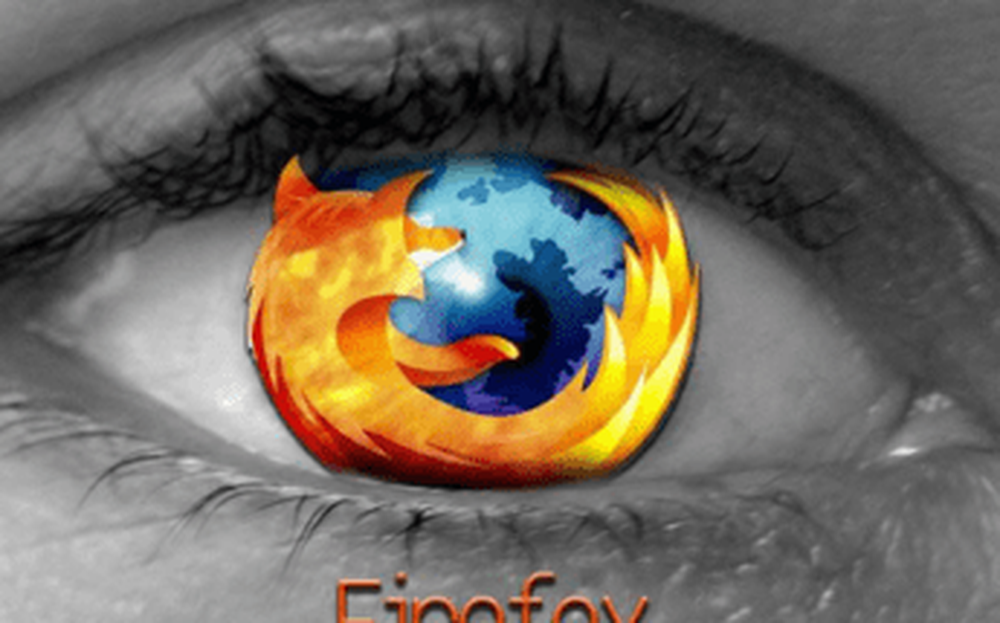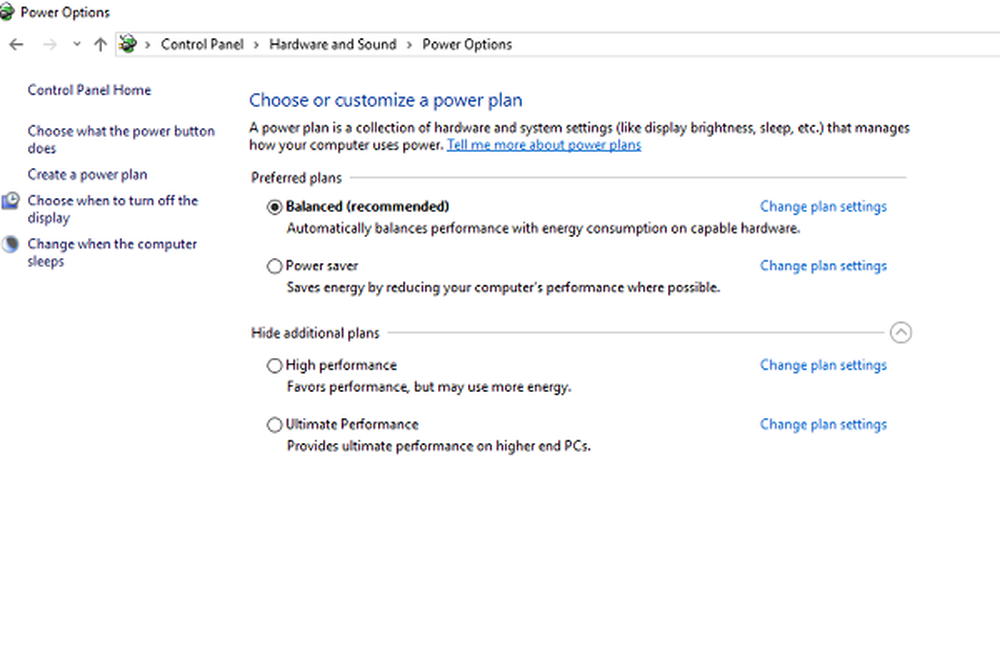Cum să activați autentificarea cu doi factori pe contul dvs. Trello

Cum să activați două autentificări din fabrică pentru contul dvs. Trello
- Clic Cont icoană.
- Notă: Aceasta este imaginea dvs. Avatar în partea dreaptă sus a plăcii dvs. Trello.
- Clic Setări
- Clic Configurați autentificarea cu doi factori
- introduce Nume de utilizator și Parola din nou pentru a confirma că doriți să activați 2FA (Authentication Two Factor)
- Faceți clic pe Butonul etichetat Adăugați autentificarea cu doi factori
- Notă: După ce faceți clic pe acest buton, se va deschide o nouă fereastră care vă va oferi coduri de rezervă. Acestea pot fi folosite în cazul în care vă pierdeți Autorul dv. De factori. dispozitiv. Asigurați-vă că ați stocat aceste coduri de rezervă în siguranță, dacă nu este posibil, sau dacă le păstrați într-un seif de parolă, cum ar fi 1Password.
- Reveniți la fila browser original pentru a continua să activați 2FATwo Factor Auth în contul dvs..
- Faceți clic pe link Aplicația Utilizator și Authenticator în schimb.
- Recomandarea mea este să folosesc un App Authenticator versus mesaje text SMS. Authy este o opțiune excelentă pentru acest lucru, cu toate acestea, Microsoft Authenticator sau Google Authenticator sunt, de asemenea, opțiuni bune.
- scanda QR Code cu aplicația Authenticator.
- Introduceți codul din 6 cifre în Casetă de verificare, bifeaza casuta Am codurile mele de rezervă.
- Apasă pe Verificați și actualizați buton.
- Există o scurtă perioadă de timp pentru acest pas. Dacă așteptați prea mult timp pentru a introduce codul de 6 cifre, vi se va solicita să vă conectați din nou.
Trello va afișa acum un ecran care vă spune că este acum activată autentificarea cu doi factori. Asigurați-vă că vă deconectați și conectați-vă din nou pentru a verifica dacă toate funcționează conform așteptărilor. De asemenea, puteți transfera 2FA pe un dispozitiv SMS sau dezactivați complet 2FA pe contul dvs. Trello.